

By Adela D. Louie, Dernière mise à jour: November 24, 2021
Vous rencontrez des problèmes avec votre migration vers iOS ? Vous voulez savoir comment vous pouvez résoudre ce problème ? Ensuite, lisez cet article pour une solution lorsque Transfert vers iOS interrompu arrive.
Vous voyez, il y a beaucoup de gens qui utilisent le Move to iOS comme moyen principal sur la façon dont ils peuvent transférer leurs données d'un appareil Android à un appareil iOS. Mais il y en a aussi beaucoup qui rencontrent de manière inattendue des problèmes tels que Déplacer vers iOS ne fonctionne pas ou une interruption du processus. On sait également qu'il existe certains programmes que vous pouvez utiliser en dehors de celui-ci et c'est ce que nous allons également vous montrer ci-dessous. Si vous rencontrez le même problème que ce que nous avons mentionné ci-dessus, alors c'est le post que vous devriez lire et suivre. Partie 1. Pourquoi le transfert Move to iOS est-il interrompu ? Partie 2. Différentes manières de résoudre le problème lorsque le transfert vers iOS est interrompu Partie 3. La meilleure alternative pour le transfert vers iOS Partie 4. Conclusion
Maintenant, avant d'aller à la solution sur la façon dont vous pouvez résoudre le problème lorsque le transfert Move to iOS est interrompu, il est préférable que nous sachions également quelles sont les raisons possibles pour lesquelles ce problème se produit. Et avec cela, voici quelques raisons qui existent lorsque vous avez le même problème que celui-ci.
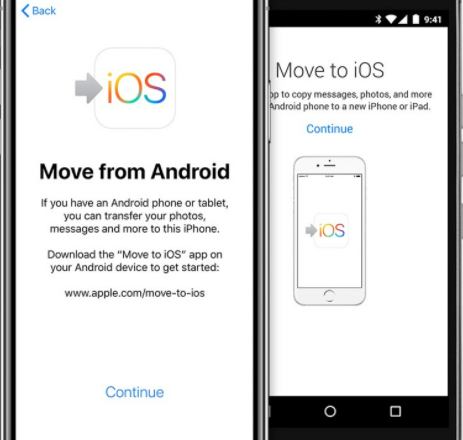
Maintenant que vous connaissez déjà certaines des raisons pour lesquelles certains utilisateurs rencontrent des problèmes lorsque le transfert Move to iOS est interrompu, nous allons maintenant vous montrer comment vous pouvez les résoudre.
Lorsque vous utilisez le passage à iOS, assurez-vous que vous disposez d'une connexion Internet stable. En effet, l'application Déplacer vers iOS exigeait que vous disposiez d'une connexion Internet solide pour que vous puissiez terminer le processus. Maintenant, la raison pour laquelle le processus est interrompu est une connexion Internet faible.
L'activation et la désactivation du mode avion est un autre moyen de résoudre le problème à l'aide de Move to iOS. De cette façon, vous pourrez réinitialiser votre connexion et pouvoir vous reconnecter à votre réseau. Et pour ce faire, voici les étapes que vous devez suivre.
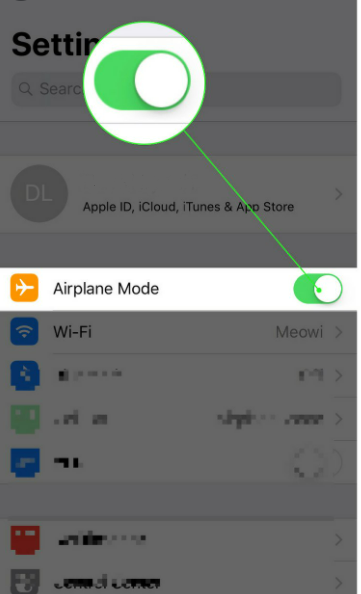
Dans certains cas, il existe une différence entre votre vitesse Wi-Fi et vos données mobiles sur votre téléphone. Et notez que si votre commutateur réseau intelligent est allumé, cela peut affecter la vitesse de votre Internet et cela peut le rendre instable. Donc, dans ce cas, vous voudrez peut-être éteindre votre commutateur de réseau intelligent. Et pour ce faire, voici les étapes que vous devez suivre.
Une autre chose qui peut avoir un effet lorsque vous utilisez Déplacer vers iOS est que de nombreuses applications s'exécutent en arrière-plan. C'est parce que ces applications exécutées en arrière-plan utilisent toujours votre connexion Internet et peuvent également ralentir les performances de votre appareil mobile. Ainsi, provoquant l'interruption du processus de l'application Move to iOS.
Pour fermer les applications qui s'exécutent en arrière-plan, il vous suffit de faire glisser votre écran vers le haut et de le maintenir enfoncé pour voir toutes les applications que vous avez ouvertes. Et puis, faites glisser l'application toutes les applications que vous voyez sur votre écran. Cela les fermera alors complètement. Une fois cela fait, vous pouvez continuer et essayer d'utiliser le transfert Déplacer vers iOS et voir s'il y aura toujours des interruptions.
Si vous avez pu essayer toutes les solutions que nous avons mentionnées ci-dessus et qu'aucune d'entre elles ne fonctionne, vous rencontrez toujours le problème d'interruption du transfert Move to iOS. Maintenant, c'est une autre méthode que vous pouvez faire. Et c'est en redémarrant votre appareil mobile. Ça sonne faux ? En fait, ce n'est pas le cas.
Vous voyez, une fois que vous avez redémarré votre appareil mobile, cela peut en fait résoudre certains problèmes que vous rencontrez. Tous les bogues, logiciels malveillants et processus défectueux peuvent être corrigés si vous redémarrez votre appareil. C'est parce que votre système sera également réinitialisé. Il vous suffit d'appuyer sur le bouton d'alimentation de votre appareil mobile et de le maintenir enfoncé, puis lorsque vous voyez le curseur d'arrêt sur votre écran, faites-le simplement glisser là où il est indiqué de redémarrer. Ensuite, votre appareil mobile s'éteindra et s'allumera après quelques secondes.
Si le pire se produit et que vous n'êtes toujours pas en mesure de résoudre le problème lorsque le transfert Move to iOS est interrompu, il est temps que vous utilisiez une alternative. Et l'un des meilleurs outils que vous pouvez utiliser comme alternative n'est autre que le Transfert de téléphone FoneDog.
Mobile Transfert
Transférez des fichiers entre iOS, Android et Windows PC.
Transférez et sauvegardez facilement des messages texte, des contacts, des photos, des vidéos et de la musique sur ordinateur.
Entièrement compatible avec les derniers iOS et Android.
Essai Gratuit

Le transfert de téléphone FoneDog est un logiciel auquel beaucoup font confiance lorsqu'il s'agit de transférer des données d'un appareil à un autre. Et ce logiciel n'aura aucune importance que vous essayiez d'utiliser un appareil Android ou iOS. Le transfert de téléphone FoneDog peut fonctionner sur les deux téléphones et peut transférer des données de n'importe lequel d'entre eux à un autre.
Le transfert de téléphone FoneDog peut pratiquement transférer tout type de données que vous avez sur votre téléphone, telles que vos contacts, messages, vidéos, musique, annonces bien plus encore. De plus, il est livré avec un convertisseur HEIC que vous pouvez utiliser au cas où les données que vous avez transférées ne sont pas compatibles avec le téléphone sur lequel vous les transférez, vous pouvez alors utiliser ce convertisseur pour les convertir.
Le transfert de téléphone FoneDog est un outil sûr que vous pouvez utiliser pour transférer toutes les données que vous avez d'un téléphone à un autre. En outre, le programme est livré avec une interface très facile à utiliser que vous pouvez facilement suivre et même les débutants peuvent suivre. Et pour vous montrer à quel point le transfert de téléphone FoneDog est simple et efficace, voici un aperçu rapide des étapes à suivre pour déplacer vos données d'un téléphone à un autre.
Après cela, vous avez téléchargé et installé le transfert de téléphone FoneDog sur votre ordinateur, allez-y et double-cliquez dessus pour le lancer. Et une fois que le programme est opérationnel, vous pouvez maintenant connecter votre appareil mobile à votre ordinateur à l'aide de son câble USB. Attendez ensuite que le programme détecte votre appareil mobile et affiche des informations sur votre écran.
Une fois votre téléphone reconnu par le transfert de téléphone FoneDog, vous pourrez désormais voir les types de fichiers sur le côté gauche de votre écran. À partir de là, allez-y et choisissez celui que vous vouliez déplacer vers un autre appareil.

Après avoir choisi le type de fichier des données que vous souhaitez transférer, vous pouvez alors voir les sous-catégories parmi lesquelles vous pouvez choisir en fonction de l'emplacement des données que vous recherchez. À partir de là, tout ce que vous avez à faire est de choisir dans la section des sous-catégories, puis de prévisualiser les données qu'elle contient. Ici, vous pourrez d'abord voir les données et vous aurez l'avantage de les visualiser avant de pouvoir les transférer. De cette façon, vous serez sûr d'obtenir les bonnes données que vous devez transférer.
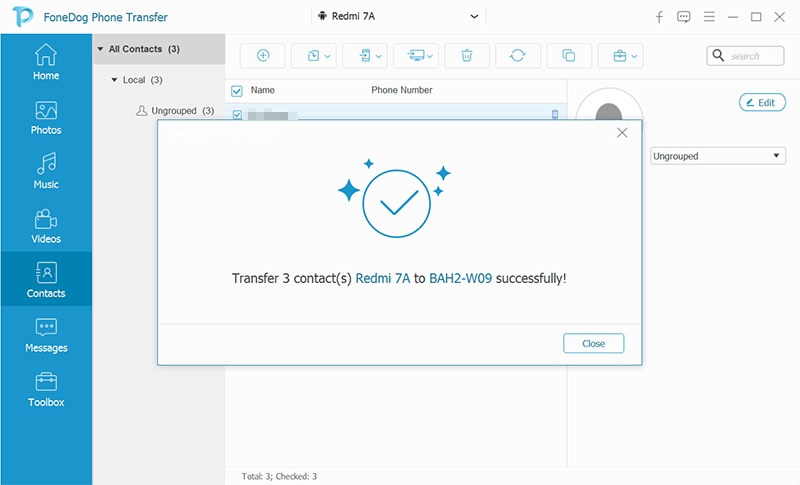
Après avoir choisi toutes les données que vous souhaitez transférer, vous pouvez maintenant continuer et suivre le processus. Tout ce que vous avez à faire à partir de là est de connecter l'autre appareil auquel vous souhaitez apporter les données que vous avez choisies. Et une fois que le deuxième appareil est reconnu par le transfert de téléphone FoneDog, vous pouvez cliquer sur l'icône de transfert vers un mobile dans la barre de menus de votre écran. Et puis choisissez le deuxième appareil comme point de sauvegarde. À partir de là, tout ce que vous avez à faire est d'attendre la fin de l'ensemble du processus.
Non seulement le FoneDog Phone Transfer vous permet de transférer vos données d'un appareil à un autre, mais il peut également vous aider lorsqu'il s'agit de sauvegarder vos données. Vous pouvez le faire en les transférant et en les sauvegardant sur un autre appareil, puis en les faisant restaurer lorsque vous en avez besoin. En outre, il comporte des avantages avec lesquels vous pouvez trouver du plaisir à travailler, tels que son personnalisateur de sonnerie gratuit que vous pouvez attribuer à différentes notifications que vous recevez sur votre appareil mobile. Et bien sûr, le convertisseur HEIC fourni avec le transfert de téléphone FoneDog que vous pouvez utiliser pour convertir les photos qui ne sont pas compatibles avec le téléphone ciblé. De cette façon, vous pourrez voir vos photos sur n'importe quel appareil dont vous disposez.
Comme vous pouvez le voir, chaque application que nous utilisons a un petit inconvénient. Et la plupart de ces événements se produisent lorsque nous nous y attendons le moins. Un exemple est le transfert Move to iOS que vous utilisez pour transférer des données d'Android vers l'appareil iOS. Oui, de nombreux rapports indiquent que le transfert Move to iOS est interrompu pour des raisons inconnues. Mais si vous allez le vérifier, vous pouvez trier la raison de cette interruption et la résoudre après.
Comme nous vous l'avons montré ci-dessus, il existe de nombreuses façons de résoudre ce problème. La plupart des solutions fonctionnent réellement pour de nombreux utilisateurs. Cependant, juste au cas où cela ne fonctionnerait pas pour vous, alors le Transfert de téléphone FoneDog est le logiciel que nous vous recommandons fortement d'utiliser. Moins de tracas sur le processus de transfert, sûr, efficace et tellement d'avantages dont vous pouvez profiter. Avec le transfert de téléphone FoneDog, chaque processus peut être fluide et ne présente aucun défaut.
Les gens LIRE AUSSILa migration vers iOS a-t-elle besoin du Wi-Fi ? Explorez d'autres façons de transférer des fichiers d'Android vers iOSUn guide sur comment transférer des photos d'Android vers iPhone
Laisser un commentaire
Commentaire
Transfert de périphéries
Transfer data from iPhone, Android, iOS, and Computer to Anywhere without any loss with FoneDog Phone Transfer. Such as photo, messages, contacts, music, etc.
Essai GratuitArticles Populaires
/
INTÉRESSANTTERNE
/
SIMPLEDIFFICILE
Je vous remercie! Voici vos choix:
Excellent
Évaluation: 4.7 / 5 (basé sur 64 notes)